Dans le dernier article, nous avons couvert quelques outils utiles tels que ‘rTorrent‘, ‘wget‘, ‘cURL‘, ‘w3m‘, et ‘Elinks‘. Nous avons reçu de nombreuses réponses pour couvrir quelques autres outils du même genre. Si vous avez manqué la première partie, vous pouvez la consulter. ‘
Cet article vise à vous faire découvrir plusieurs autres applications de navigation et de téléchargement en ligne de commande Linux, qui vous aideront à naviguer et à télécharger des fichiers dans l’interface de ligne de commande Linux.
1. links
Links est un navigateur web open-source écrit en langage de programmation C. Il est disponible pour toutes les principales plateformes, à savoir Linux, Windows, OS X et OS/2.
Ce navigateur est à la fois basé sur du texte et graphique. Le navigateur web basé sur le texte links est inclus par défaut dans la plupart des distributions Linux standard. Si links n’est pas installé dans votre système par défaut, vous pouvez l’installer depuis le dépôt. Elinks est un fork de links.
$ sudo apt install links (on Debian, Ubuntu, & Mint) $ sudo dnf install links (on Fedora, CentOS & RHEL) $ sudo pacman -S links (on Arch and Manjaro) $ sudo zypper install links (on OpenSuse)
Après avoir installé links, vous pouvez naviguer sur n’importe quel site web dans le terminal comme indiqué dans la vidéo.
$ links www.tecmint.com
Utilisez les touches fléchées Haut et Bas pour vous déplacer. La touche fléchée Droite sur un lien vous redirigera vers ce lien et la touche fléchée Gauche vous ramènera à la dernière page. Pour QUITTER, appuyez sur q.
Voici comment il semble accéder à Tecmint en utilisant l’outil links.
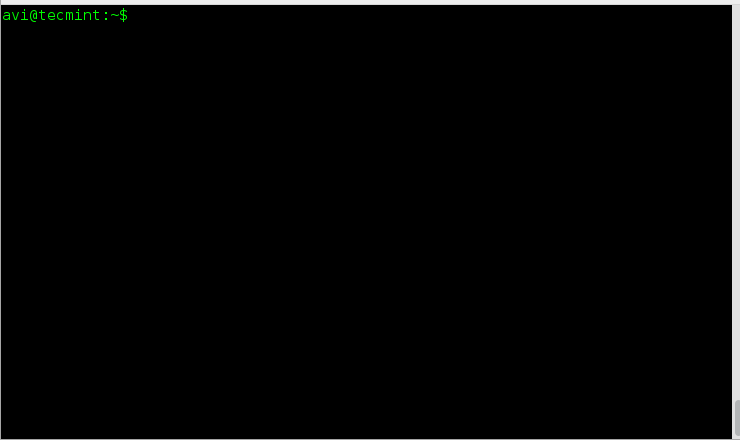
Si vous êtes intéressé par l’installation de l’interface graphique de links, vous devrez peut-être télécharger le dernier tarball de sources (c’est-à-dire la version 2.22) à partir de http://links.twibright.com/download/.
Alternativement, vous pouvez utiliser la commande wget suivante pour télécharger et installer comme indiqué ci-dessous.
$ wget http://links.twibright.com/download/links-2.22.tar.gz $ tar -xvf links-2.22.tar.gz $ cd links-2.22 $ ./configure --enable-graphics $ make $ sudo make install
Remarque : Vous devez installer des paquets (libpng, libjpeg, bibliothèque TIFF, SVGAlib, XFree86, compilateur C et make), si ce n’est déjà fait, pour compiler avec succès le paquet.
2. links2
Links2 est une version de navigateur web graphique de la version Links du laboratoire Twibright. Ce navigateur prend en charge la souris et les clics. Conçu spécialement pour la vitesse sans support CSS, assez bon support HTML et JavaScript avec des limitations.
Pour installer links2 sur Linux.
$ sudo apt install links2 (on Debian, Ubuntu, & Mint) $ sudo dnf install links2 (on Fedora, CentOS & RHEL) $ sudo pacman -S links2 (on Arch and Manjaro) $ sudo zypper install links2 (on OpenSuse)
Pour démarrer links2 en mode commande ou graphique, vous devez utiliser l’option -g qui affiche les images.
$ links2 tecmint.com OR $ links2 -g tecmint.com
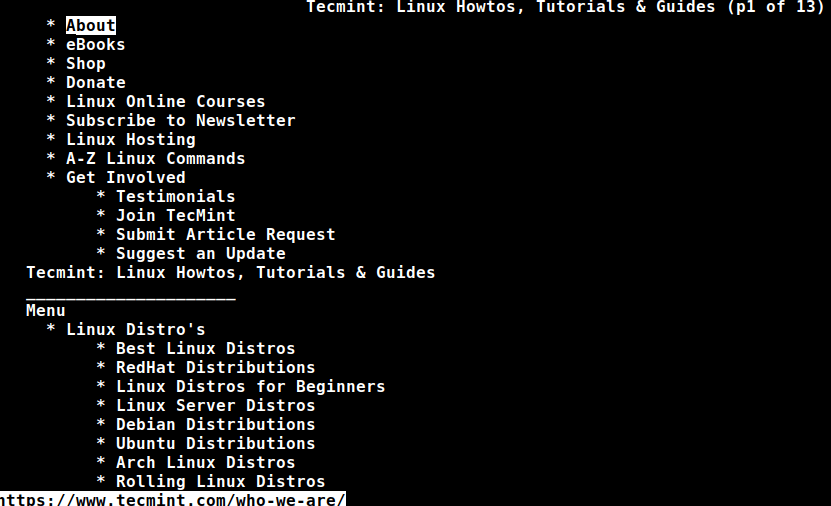
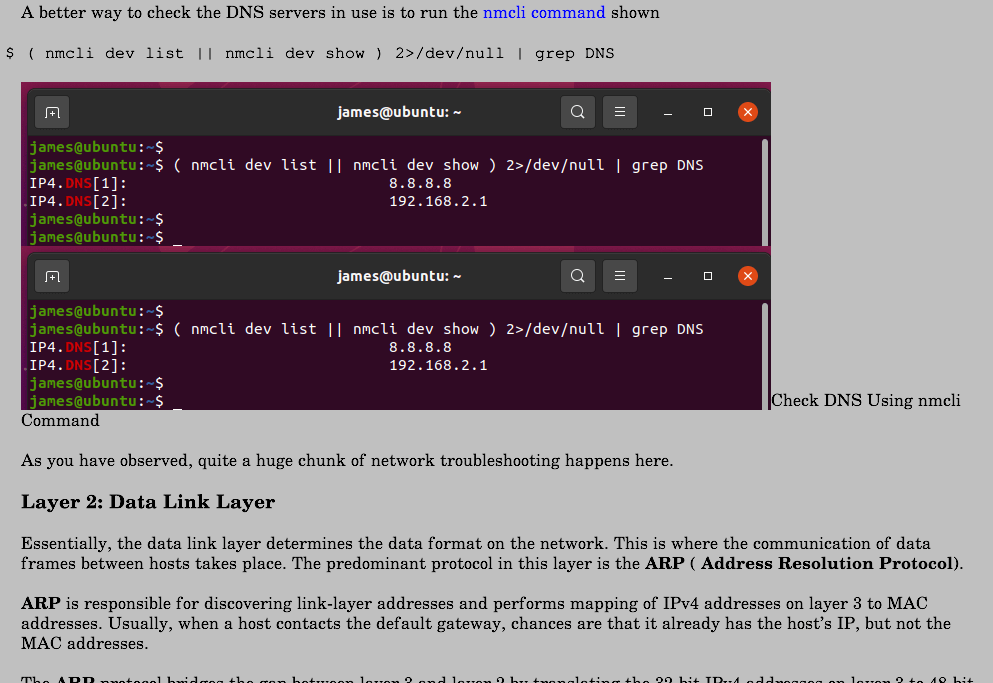
3. lynx
A text-based web browser released under GNU GPLv2 license and written in ISO C. lynx is a highly configurable web browser and Savior for many sysadmins. It has the reputation of being the oldest web browser that is being used and still actively developed.
Pour installer lynx sur Linux.
$ sudo apt install lynx (on Debian, Ubuntu, & Mint) $ sudo dnf install lynx (on Fedora, CentOS & RHEL) $ sudo pacman -S lynx (on Arch and Manjaro) $ sudo zypper install lynx (on OpenSuse)
Après avoir installé lynx, tapez la commande suivante pour consulter le site Web comme indiqué ci-dessous dans l’écran.
$ lynx www.tecmint.com

Si vous souhaitez en savoir un peu plus sur le navigateur Web links et lynx, vous pourriez aimer visiter le lien ci-dessous :
4. youtube-dl
youtube-dl est une application indépendante de la plateforme qui peut être utilisée pour télécharger des vidéos de Youtube et quelques autres sites. Écrite principalement en python et publiée sous licence GNU GPL, l’application fonctionne telle quelle. (Puisque Youtube ne vous permet pas de télécharger des vidéos, il peut être illégal de l’utiliser. Vérifiez les lois avant de commencer à l’utiliser.)
Pour installer youtube-dl sur Linux.
$ sudo apt install youtube-dl (on Debian, Ubuntu, & Mint) $ sudo dnf install youtube-dl (on Fedora, CentOS & RHEL) $ sudo pacman -S youtube-dl (on Arch and Manjaro) $ sudo zypper install youtube-dl (on OpenSuse)
Après l’installation, essayez de télécharger des fichiers à partir du site Youtube, comme indiqué dans l’écran ci-dessous.
$ youtube-dl https://www.youtube.com/watch?v=ql4SEy_4xws
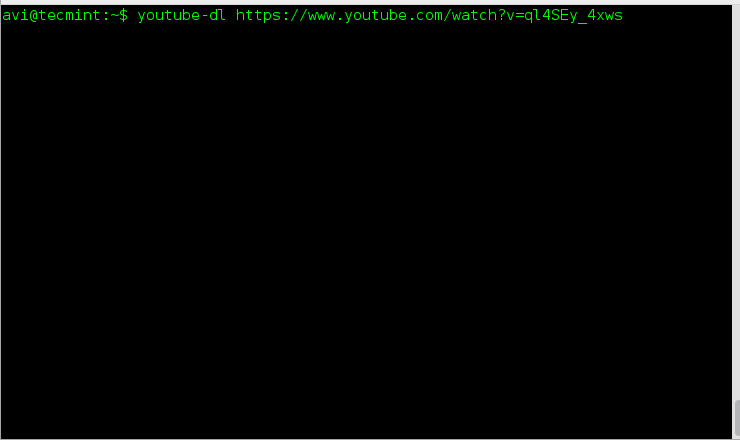
Si vous souhaitez en savoir plus sur youtube-dl, vous pourriez aimer visiter le lien ci-dessous :
5. fetch
fetch est un utilitaire en ligne de commande pour un système d’exploitation de type Unix qui est utilisé pour la récupération d’URL. Il prend en charge de nombreuses options telles que le téléchargement uniquement des adresses ipv4, uniquement des adresses ipv6, aucune redirection, sortie après une demande de récupération de fichier réussie, réessai, etc.
http://sourceforge.net/projects/fetch/?source=typ_redirect
Mais avant de le compiler et de l’exécuter, vous devriez installer HTTP Fetcher. Téléchargez HTTP Fetcher à partir du lien ci-dessous.
http://sourceforge.net/projects/http-fetcher/?source=typ_redirect
6. Axel
Axel est un accélérateur de téléchargement en ligne de commande pour Linux. Axel permet de télécharger un fichier à une vitesse beaucoup plus rapide grâce à une seule demande de connexion pour de multiples copies de fichiers par petits morceaux via de multiples connexions http et FTP.
Pour installer Axel sous Linux.
$ sudo apt install axel (on Debian, Ubuntu, & Mint) $ sudo dnf install axel (on Fedora, CentOS & RHEL) $ sudo pacman -S axel (on Arch and Manjaro) $ sudo zypper install axel (on OpenSuse)
Après l’installation de axel, vous pouvez utiliser la commande suivante pour télécharger un fichier donné, comme indiqué dans la capture d’écran.
$ axel https://releases.ubuntu.com/20.04.2.0/ubuntu-20.04.2.0-desktop-amd64.iso
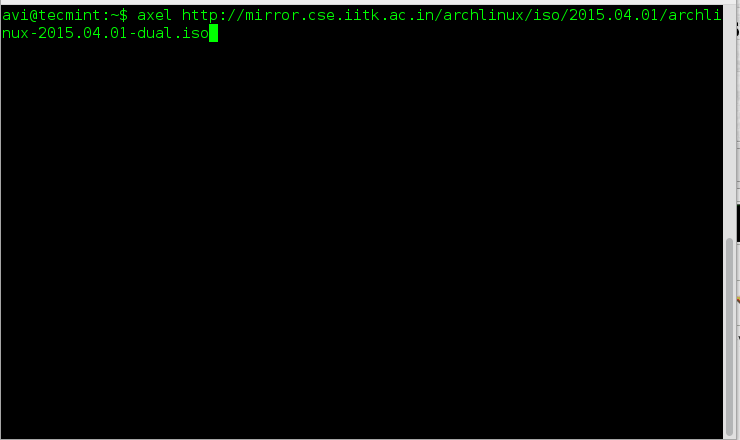
7. aria2
aria2 est un utilitaire de téléchargement basé en ligne de commande qui est léger et prend en charge le multi-protocole (HTTP, HTTPS, FTP, BitTorrent et Metalink). Il peut utiliser des fichiers de lien méta pour télécharger simultanément des fichiers ISO à partir de plusieurs serveurs. Il peut également servir de client BitTorrent.
Pour installer aria2 sous Linux.
$ sudo apt install aria2 (on Debian, Ubuntu, & Mint) $ sudo dnf install aria2 (on Fedora, CentOS & RHEL) $ sudo pacman -S aria2 (on Arch and Manjaro) $ sudo zypper install aria2 (on OpenSuse)
Une fois aria2 installé, vous pouvez lancer la commande suivante pour télécharger un fichier donné…
$ aria2c https://releases.ubuntu.com/20.04.2.0/ubuntu-20.04.2.0-desktop-amd64.iso

Si vous souhaitez en savoir plus sur aria2 et ses commutateurs, lisez l’article suivant.
8. w3m
w3m est un autre navigateur web open-source basé sur le texte très similaire à lynx, qui fonctionne dans un terminal. Il utilise emacs-w3m, une interface Emacs pour w3m pour parcourir les sites web dans l’interface emacs.
Pour installer w3m sous Linux.
$ sudo apt install w3m (on Debian, Ubuntu, & Mint) $ sudo dnf install w3m (on Fedora, CentOS & RHEL) $ sudo pacman -S w3m (on Arch and Manjaro) $ sudo zypper install w3m (on OpenSuse)
Après avoir installé w3m, lancez la commande suivante pour parcourir le site web comme indiqué ci-dessous.
$ w3m www.tecmint.com
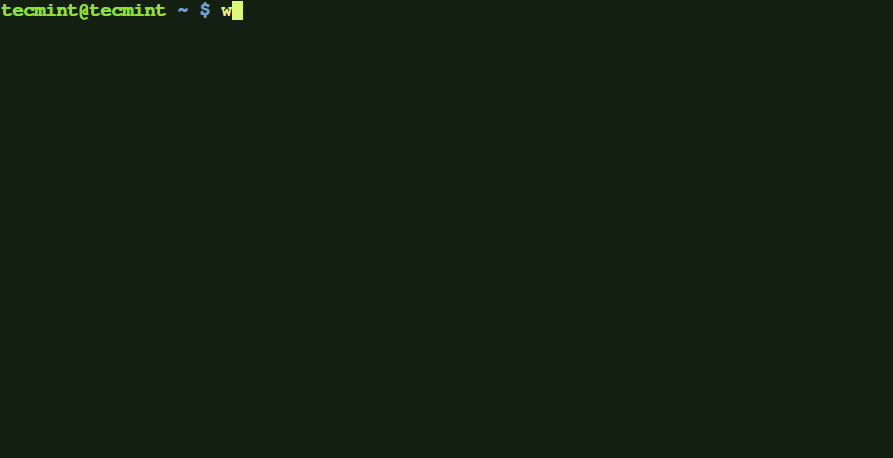
9. Browsh
Browsh est un navigateur moderne basé sur le texte qui affiche tout comme le fait un navigateur moderne tel que HTML5, CSS3, JS, vidéo et même WebGL. Son rôle principal est d’être exécuté sur un serveur distant via SSH ou Mosh et de naviguer sur les pages web en texte depuis le terminal en réduisant considérablement la bande passante et en augmentant la vitesse de navigation.
Cela signifie que le serveur télécharge les pages web et utilise le minimum de bande passante d’une connexion SSH pour afficher les résultats de la page web. Cependant, les navigateurs basés sur le texte standard manquent de support pour JS et tous les autres éléments HTML5.
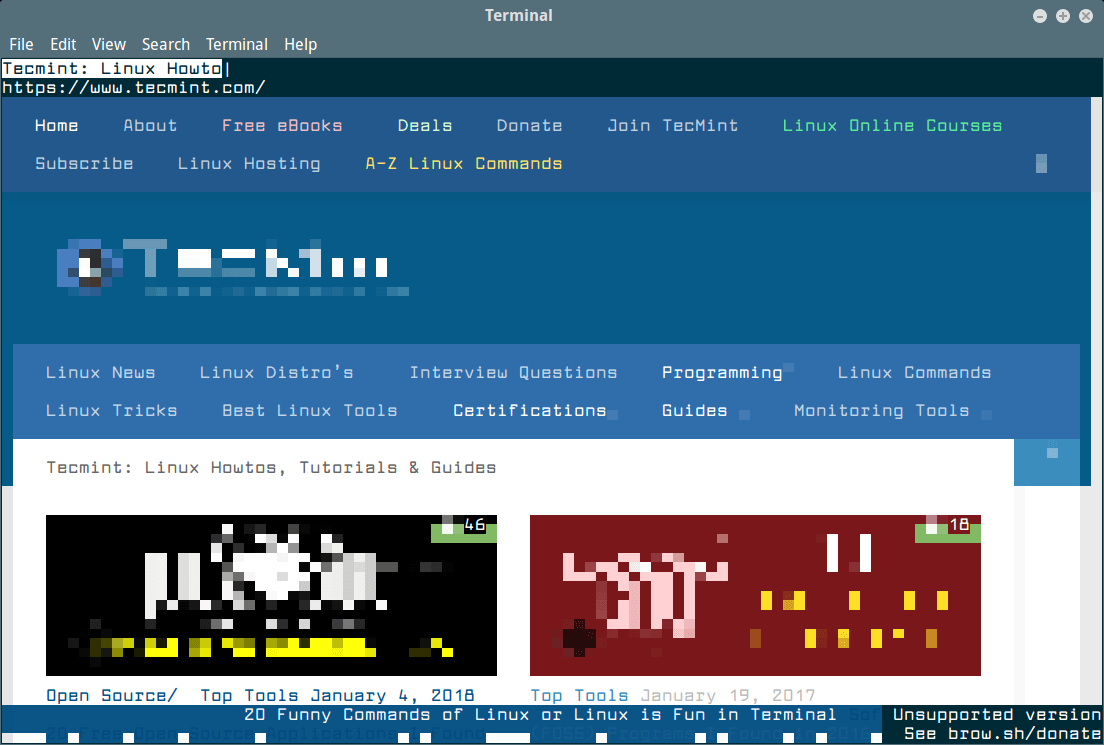
Pour installer Browsh sur Linux, vous devez télécharger un paquet binaire et l’installer à l’aide du gestionnaire de paquets.
C’est tout pour le moment. Je serai de retour bientôt avec un autre sujet intéressant que vous allez adorer lire. En attendant, restez à l’écoute et connecté à Tecmint. N’oubliez pas de nous fournir vos précieux commentaires dans les commentaires ci-dessous. Aimez et partagez-nous et aidez-nous à nous faire connaître.
Source:
https://www.tecmint.com/command-line-web-browser-download-file-in-linux/













